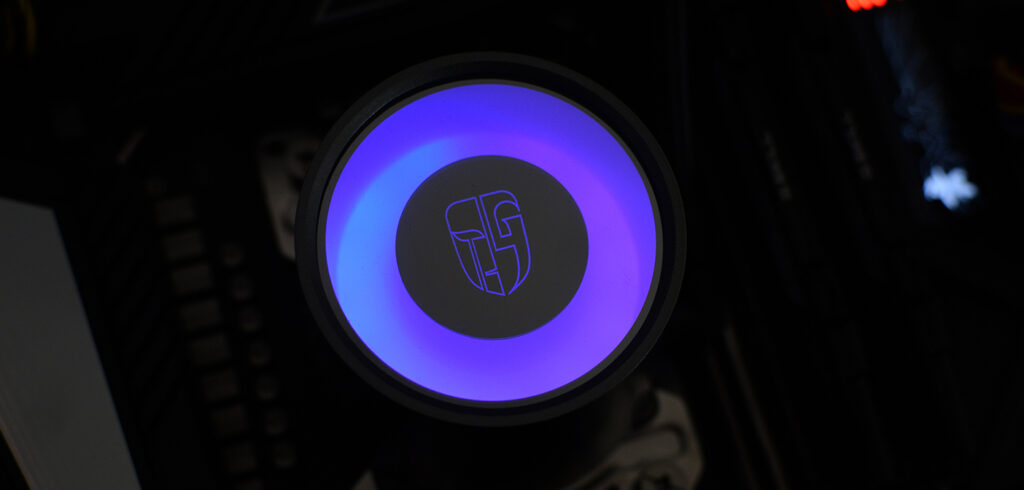Durchsuche: PC-Kühlung
Deepcool ist eines der Unternehmen, welche viele verschiedene Designs für All in One Wasserkühlungen bietet und ständig neu entwickelt oder…
Der deutsche Marktführer für PC-Netzteile be quiet! hat uns seinen be quiet! SHADOW ROCK SLIM zu gesendet. Dabei handelt es…
Cooler Master bringt die MasterLiquid ML240L RGB V2 All-in-One (AIO) Flüssig-CPU-Kühlung auf den Markt. Mit einer neu entwickelten Zweikammerpumpe in…
Deepcool, eines der führenden Unternehmen im DIY-Komponentenbereich für Computer, sendete uns erneut einen CPU-Kühler zu. Heute haben wir den Deepcool…
LC-Power hat mit dieser Wasserkühlung ein seltenes Feature im Lowbudget-Bereich gepaart. Die LC-Power LC-CC-120-LiCo-ARGB ist eine 120 mm Radiator All…
Heute testen wir das neue Cooler Master MASTERFAN MF120 HALO 3in1 Set. Die Cooler Master MASTERFAN MF120 HALO sind in…
Alphacool, führender Hersteller von Wasserkühlungskomponenten im DIY-Computerbereich, bot uns die Gelegenheit, einen kompletten Kreislauf mit dem neuen Alphacool Eisblock XPX…
Wir schauen uns heute die iCUE H115i RGB PRO XT von Corsair an. Die All-in-One Wasserkühlung, soll sowohl für einen…
Die Marke Scythe erneuert stetig das Angebot an CPU-Kühlern – so auch mit den Modellen Scythe Mugen 5 ARGB Plus,…
Heute möchten wir euch die Celsius+ S28 Prisma von Fractal Design vorstellen. Die Celsius+ S28 Prisma All in One Wasserkühlung…